De flesta smartphones är baserade på operativsystemet Google Android, utrusta kameror med hög upplösning som gör att du kan spela in videoklipp av hög kvalitet, praktiskt taget var som helst. Det begränsade interna lagret är dock fortfarande ett problem som inte kan spara många videor, särskilt högkvalitativa bilder. Den alternativa lösningen är att få videor från Android-telefonen och frigöra utrymme för din mobiltelefon.
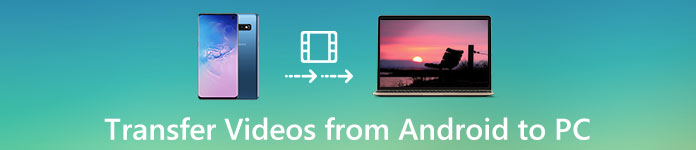
Det finns många tillverkare som producerar Android-telefoner. Och även om de alla kör Android-operativsystem är metoderna för överföring av multimediefiler olika. Därför delar vi hur du överför video från Android till dator under olika situationer.
- Del 1: Överför video från Android till PC med USB-kabel
- Del 2: Överför video från Android till dator via molntjänst
- Del 3: Överför video från Android till dator via meddelandetjänster
del 1: Överför video från Android till PC med USB-kabel
Det enklaste sättet att överföra video från Android till PC använder USB-kabeln. Men du måste kolla två saker innan du gör det. Först och främst titta på datorn och se till att det finns en USB-port på den. Dessutom måste din Android-telefon vara tillgänglig via USB-kabel. Vissa tillverkare tillåter inte användare att komma åt systemmapparna på smarttelefonen. Istället tillhandahåller de en smartphoneassistent för överföring av filer mellan Android och PC.
Situation 1: Överför video från Android till PC via USB-kabel direkt
steg 1. Lås upp din Android-telefon, gå till Inställningar och sätt på debugging-läget. Anslut den ena änden av USB-kabeln till din Android-telefon och den andra änden till USB-porten på din dator.

steg 2. Välj "Ansluten som en medieenhet" i popup-dialogrutan och ställ in anslutningen mellan Android-enheten och din dator. Tips: Om det är första gången du ansluter de två enheterna måste du lita på datorn när du blir ombedd att göra det.
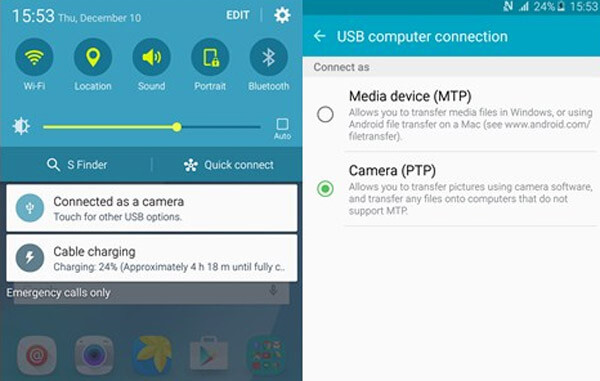
steg 3. Öppna sedan min dator på skrivbordet, klicka på ditt Android-telefonnamn och navigera till mappen innehåller videon som ska överföras från Android till dator. Nu kan du kopiera och klistra in videofilerna på din hårddisk.
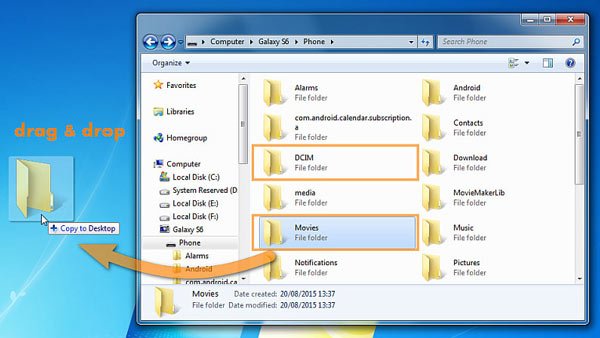
Situation 2: Överför video från Android till PC via smartphone assistent
Större märken har släppt assistent för överföring av videor från Android till dator, till exempel Samsung Kies, HTC Sync Manager och mer. Vi använder Samsung Kies som exempel.
steg 1. Anslut också din Samsung-telefon till din dator via en USB-kabel. Och öppna Samsung Kies på din dator. Du kan ladda ner den på Samsungs officiella hemsida.
steg 2. Klicka på alternativet "Videor" i vänster sidofält för att visa alla videor på din Samsung-telefon.
steg 3. Därefter kan du helt enkelt dra och släppa målvideor från Samsung-telefonen till din dator.
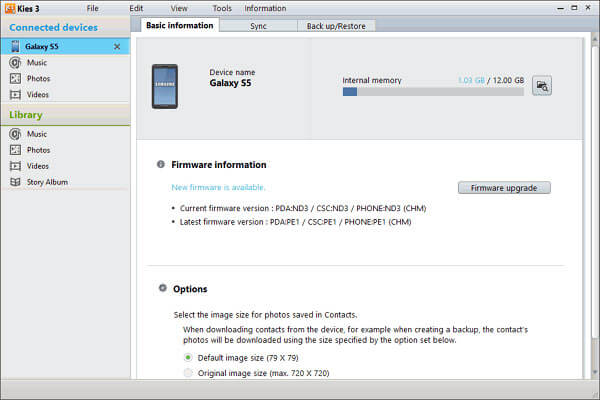
Utökad läsning: Hur man använder Kies Backup på Samsung?
del 2: Överför video från Android till dator via molntjänst
Att skicka videor från smartphone till dator med USB-kabel är snabb men inte praktisk. I vissa fall är detta sätt inte tillgängligt utan USB-kabeln. Å andra sidan är molntjänsten ett annat alternativ. Det fungerar baserat på Wi-Fi-nätverket och låter dig överföra video från Android till Mac när som helst. Det finns flera populära molntjänster på marknaden, som Google Drive, Dropbox, Flickr, One Drive, etc. För att hjälpa dig att förstå proceduren använder vi Dropbox som exempel.
steg 1. Gå till Dropbox app på Android-appfacket, du kan logga in på ditt konto. Tillåt Dropbox för att komma åt ditt fotogalleri och välj de videoklipp du vill överföra för att ladda upp dem till ditt Dropbox-konto.
Tips: Dropbox erbjuder 2GB gratis lagring till varje konto och låter dig ladda upp filer inte mer än 300MB en gång.
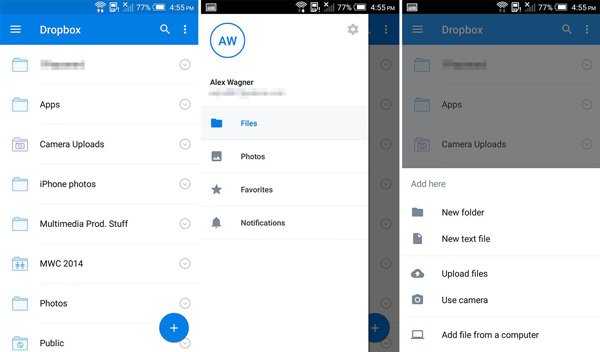
steg 2. Det tar ett tag att slutföra uppladdning av videor från Android till Dropbox. Gå sedan till din dator, skriv dropbox.com i adressfältet i en webbläsare, logga in på samma Dropbox-konto.
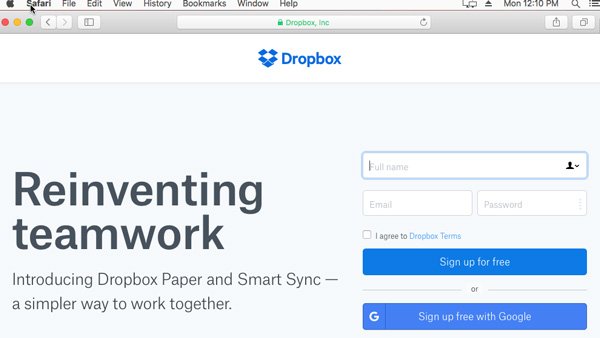
steg 3. Tryck sedan på "Ctrl" -knappen och välj videorna. När du väl har klickat på "Ladda ner" överförs videoklippen till ditt mediebibliotek.
Obs! Om ditt Dropbox-konto har tillräckligt med utrymme kan du när som helst hämta videofilen från Android till dator.
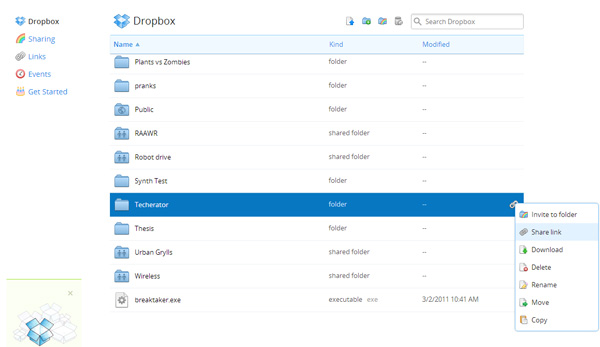
Missa inte: Hur Överför foton från Samsung-telefon till Mac
del 3: Överför video från Android till dator via meddelandetjänster
De flesta föredrar att kontrollera e-post och andra meddelandetjänster, till exempel WhatsApp. Egentligen är de ett sätt att ladda ner videor från telefonen också.
Vägen 1: Överför videor från Android till dator via Gmail
steg 1. Öppna Gmail-appen från din startskärm och tryck på ikonen "Ny e-post" markerad med en penna för att gå till skärmen för att skapa e-post.
steg 2. Mata in ditt Gmail-konto i rutan "Till" och tryck sedan på "Bilaga" -menyn med en gem-ikon högst upp på skärmen. Välj nu videon som ska överföras från Android till dator och vänta tills den laddas upp helt. Tryck på flygikonen för att skicka e-postmeddelandet.
steg 3. Slå på datorn och få åtkomst till Gmail-webbplatsen i din webbläsare. Logga in på ditt Gmail-konto och öppna det e-postmeddelande du skickade till dig själv. Hämta sedan videofilmen till din dator.
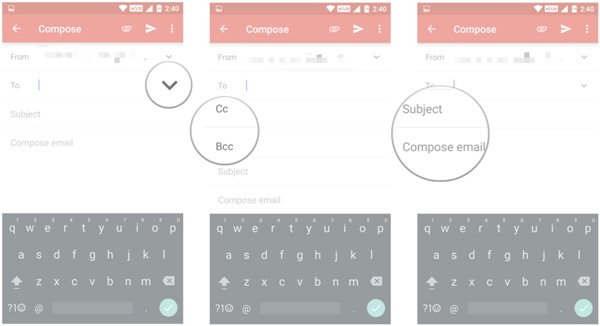
Vägen 2: Överför video från Android till dator via WhatsApp
steg 1. videon som du vill spara till datorn till din vän via WhatsApp. Det kommer också att ladda upp videon till ditt WhatsApp-konto.
steg 2. Skriv in web.whatsapp.com i din webbläsare och skanna QR-koden med WhatsApp-appen på din Android-telefon för att logga in.
steg 3. Välj sedan din väns kontakt och gå till konversationen. Välj videofilen och klicka på knappen "Ladda ner" för att flytta video från Android till PC.
Obs! Det här sättet är också tillgängligt för att överföra videon som du fick i WhatsApp från Android-enhet till dator.
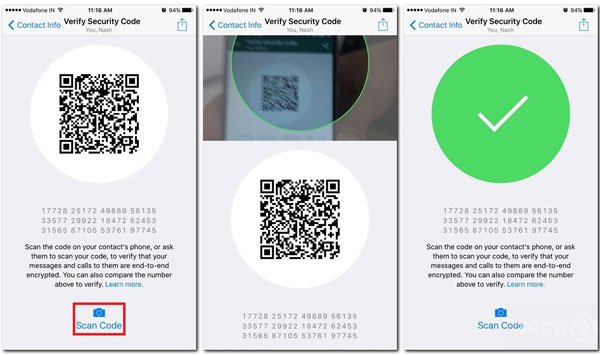
Slutsats:
Enligt en ny undersökning är folk mer benägna att spela in videoklipp eller titta på videoklipp på sin smartphone än för tre år sedan, delvis på grund av att skärmen är större nu. Men människor klagade över att den begränsade lagringen tvingar dem att överföra video från Android till dator ofta. Vi har delat flera sätt att hjälpa dig att göra det enkelt och snabbt. Du kan välja ditt favorit sätt och följa våra guider för att få det du vill ha. Klicka här för att lära dig hur man enkelt överför andra filer från Android till dator.




